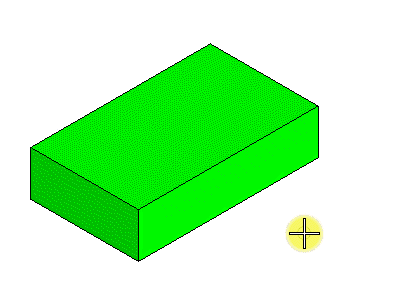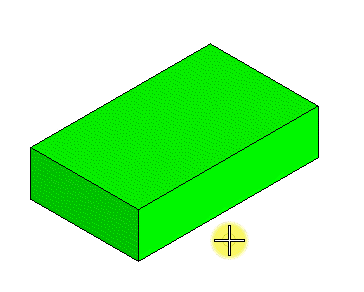So verjüngen Sie die Fläche(n) eines Volumenelements
-
Wählen Sie die Funktion Fläche verjüngen.

- Wählen Sie im Menü die Option Richtung.
-
Geben Sie in das Feld Entwurfswinkel den erforderlichen Winkel ein, oder verwenden Sie die Variablenverknüpfung
 , um den Winkel aus den verfügbaren Variablen im Dialogfeld Variablen zu übernehmen.
, um den Winkel aus den verfügbaren Variablen im Dialogfeld Variablen zu übernehmen.
- Aktivieren Sie gegebenenfalls die Option Kontinuierl. Flächen hinzufügen.
-
Wählen Sie das Volumenelement.
Das Volumenelement wird hervorgehoben.
-
Markieren Sie die zu verjüngende Fläche.
Die ausgewählte Fläche wird hervorgehoben dargestellt. Dadurch wird auch der Vektoranfangspunkt für die Verjüngung definiert.
- (Optional) Wählen Sie zusätzliche Flächen mit <Strg + Datenpunkte> aus. Ziehen Sie dafür bei gedrückter <Strg>-Taste den Zeiger, bis die gewünschte Fläche hervorgehoben wird. Geben Sie bei gedrückter <Strg>-Taste einen Datenpunkt ein, um die hervorgehobene Fläche auszuwählen. Führen Sie ein Reset aus, um die Auswahl der zuletzt ausgewählten falschen Fläche aufzuheben.
-
Geben Sie einen Datenpunkt ein, um den Vektorendpunkt für die Verjüngung zu definieren.
Die Vektoranfangs- und -endpunkte definieren die Richtung der Verjüngung, auf die der Öffnungswinkel angewendet wird. Sobald der Vektorendpunkt definiert ist, wird die Verjüngung konstruiert.